De primaire AP-configuratie reparatie Cisco Business Wireless
Doel
Het doel van dit artikel is de noodzakelijke stappen te tonen om een back-up te maken en de configuratie van het Primair Access Point (AP) te herstellen wanneer u Cisco Business Wireless (CBW) AP’s gebruikt.
Toepasselijke apparaten | Software versie
-
140AC (Gegevensblad) | 10.3.1.0 (laatste download)
-
145AC (Gegevensblad) | 10.3.1.0 (laatste download)
-
240AC (Gegevensblad) | 10.3.1.0 (laatste download)
Inleiding
CBW heeft een nieuwe functie die beschikbaar is op versie 10.3.1.0 en hoger, zodat u de primaire AP-configuratie op de Web User Interface (UI) kunt exporteren en importeren.
Dit configuratiebestand bevat alle informatie over de primaire AP inclusief radio-, mesh- en locatie instellingen. De configuratiebestanden zijn in XML-indeling gemaakt.
Dit is handig om te hebben als u een fabrieksreset moet uitvoeren. Als u het configuratiebestand hebt, kunt u het uploaden in plaats van het primaire AP vanaf nul aan te passen. Een andere instantie die een configuratiebestand nuttig zou zijn is als u dezelfde configuraties wilt die op een nieuwe Primaire AP zijn ingesteld.
Als u niet de nieuwste software voor uw AP hebt, zult u dit moeten doen voordat u begint. U kunt deze stappen niet uitvoeren zonder de update. Als u assistentie nodig hebt, controleer dan software voor bijwerken van een Cisco Business Wireless Access Point.
Als u niet bekend bent met de bepalingen in dit document, klikt u op Cisco Business: Lijst van termen van nieuwe termen.
Inloggen op primaire AP
Stap 1
Wanneer u een computer op uw netwerk gebruikt, logt u in op de Web UI van uw Primaire AP door https://[IP adres van uw Primaire AP] in de zoekbalk in te voeren. Zorg ervoor dat u https:// gebruikt als prefix of dat u geen toegang hebt. In dit voorbeeld werd https://192.168.1.124 gebruikt maar de jouwe zal verschillen. Als je problemen hebt met toegang, kan je een andere webbrowser proberen.

Stap 2 (optioneel)
Als u geen beveiligingscertificaat heeft, ziet u een pop-up met een waarschuwing. Deze waarschuwing kan er anders uitzien, afhankelijk van uw webbrowser. Klik op om verder te gaan en verder te gaan.
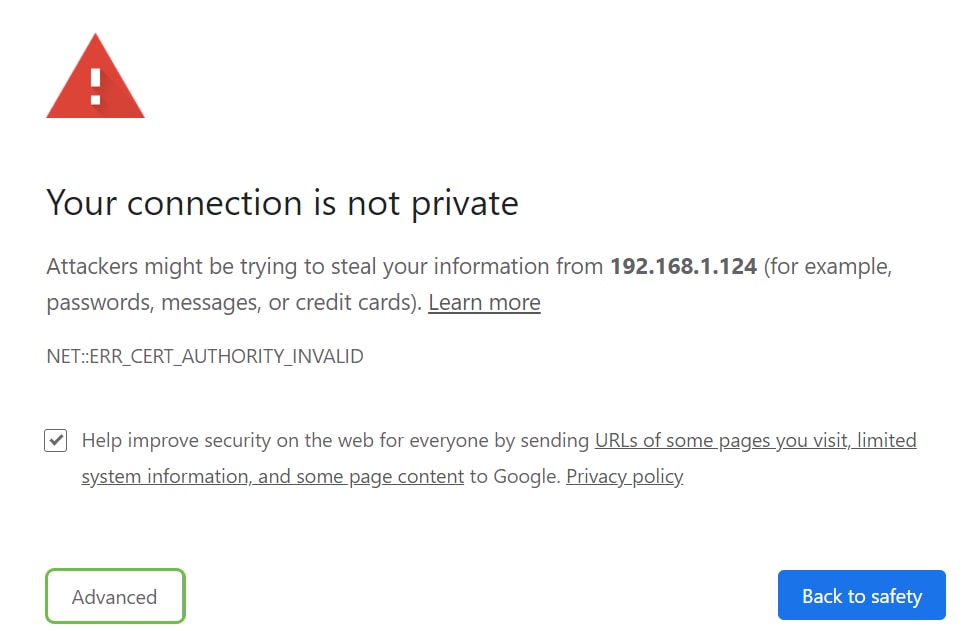
Klik op een tweede pop-up om verder te gaan.
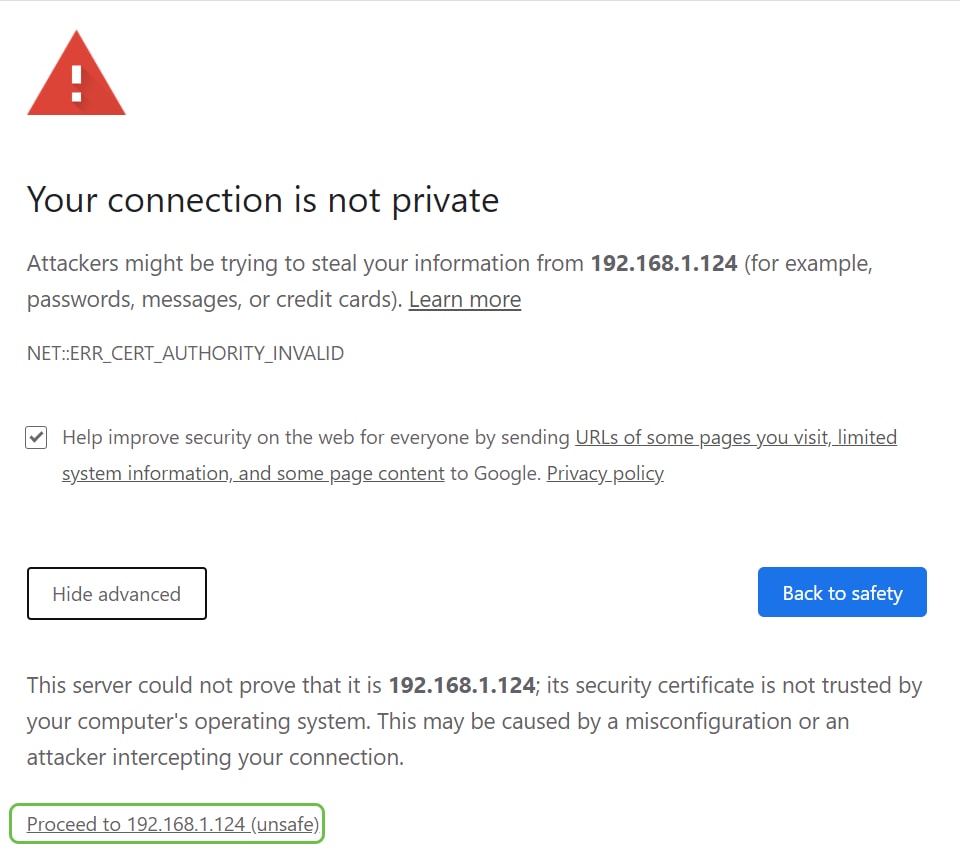
Stap 3
Klik op Aanmelden.
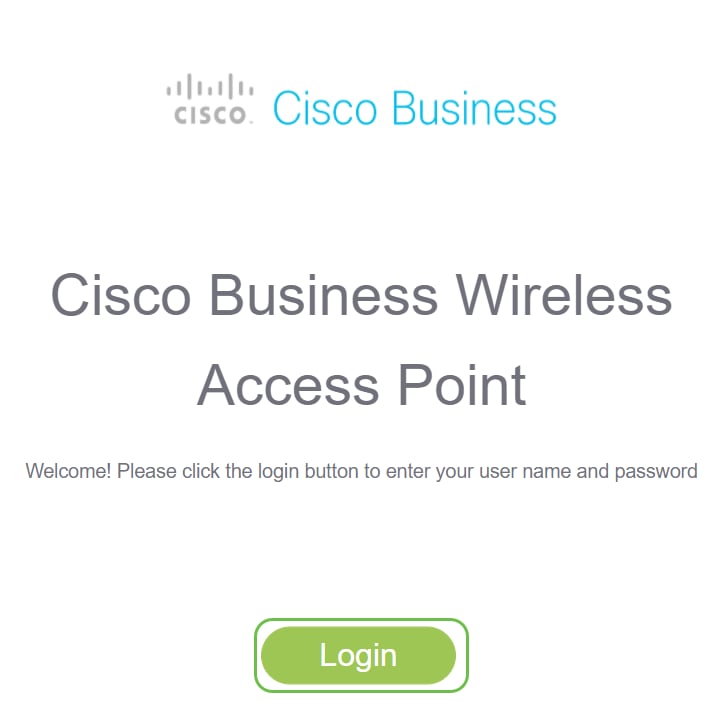
Stap 4
Voer uw gebruikersnaam en wachtwoord in. Klik op OK.
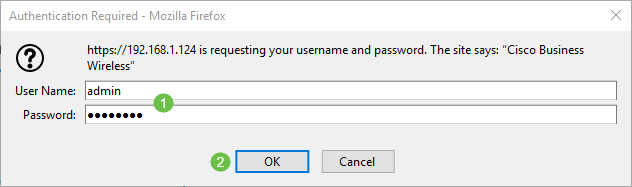
Downloadt het configuratiebestand.
Stap 1
Klik op Geavanceerd > Primaire AP-tools.
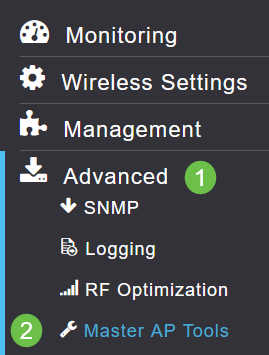
Stap 2
Klik op het tabblad Configuration Management. Klik op het vervolgkeuzemenu Richting om Downloaden te selecteren. Laat de overdrachtmodus op HTTP staan. Klik op Apply (Toepassen).
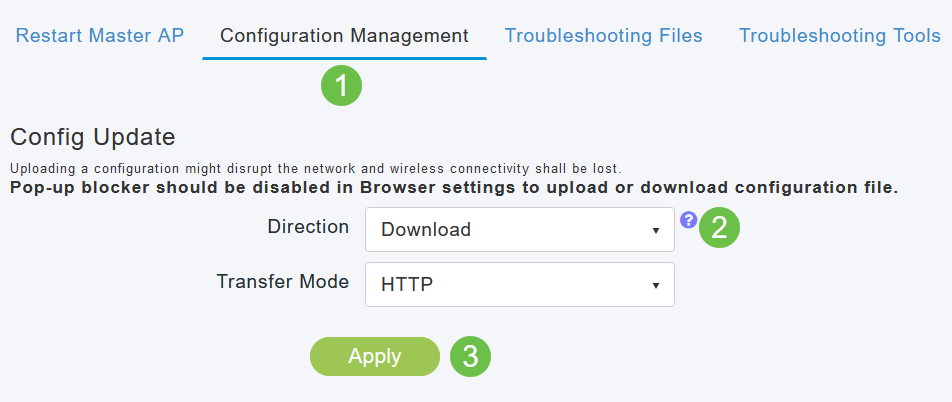
Stap 3
U ziet een pop-up waarin u wordt gevraagd om een bevestiging dat u het bestand wilt downloaden. Klik op Ja.
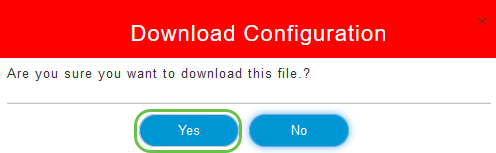
Stap 4
In een pop-upvenster verschijnen een aantal opties. In dit voorbeeld kozen we voor Open met Kladblok (standaard). Klik op OK. Als u voor het opslaan het beeld niet wilt weergeven, kunt u Bestand selecteren en het gedeelte Upload van dit artikel opvolgen.
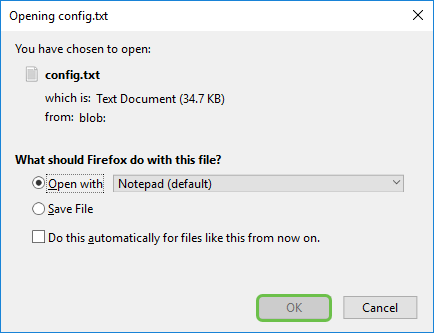
Stap 5
Dit is een voorbeeld van één sectie van een configuratiebestand.
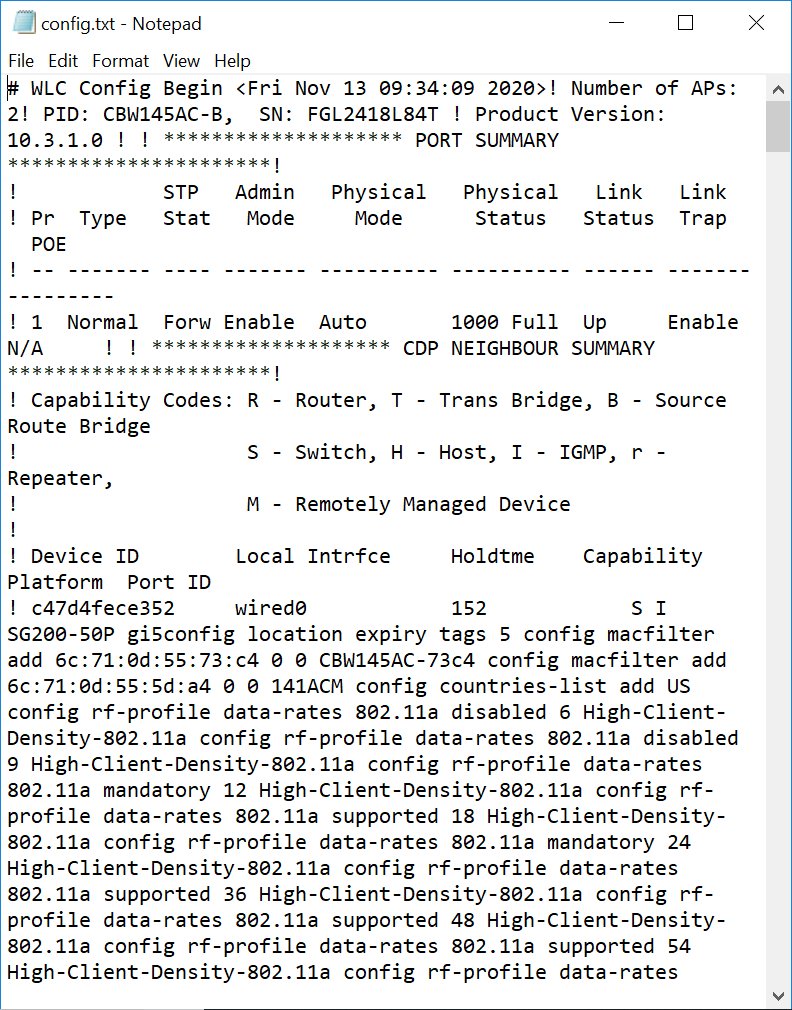
Stap 6
Klik op Bestand en selecteer Opslaan als in het vervolgkeuzemenu..
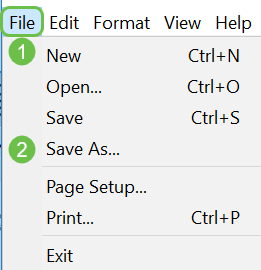
Stap 7
Voer een naam in voor het configuratiebestand. Klik op Opslaan. Let op de locatie van het te uploaden bestand.
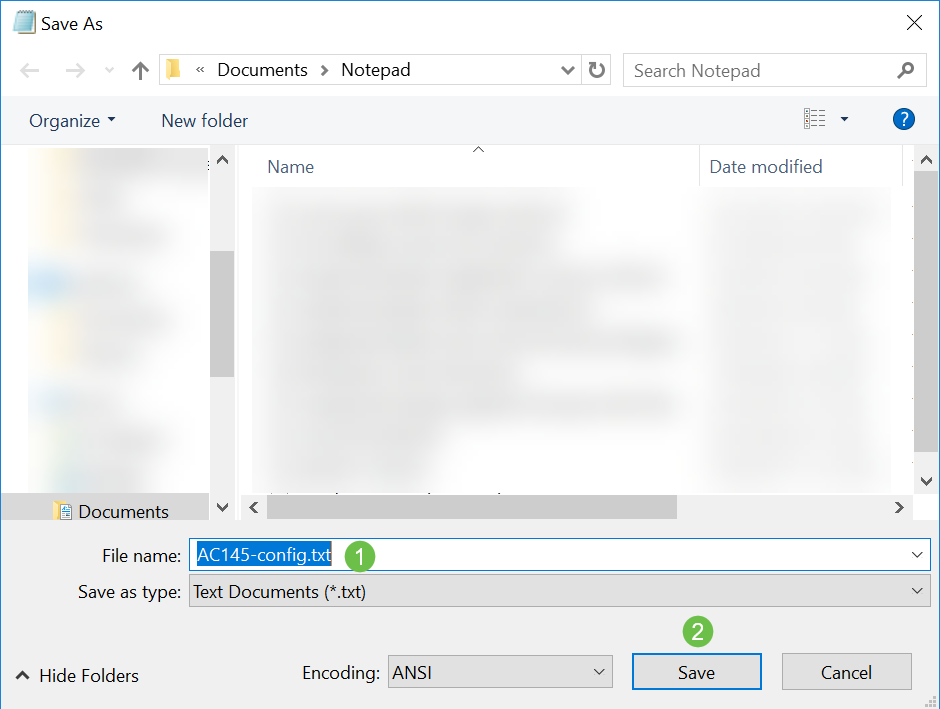
Het configuratiebestand uploaden
Stap 1
Klik op Geavanceerd > Primaire AP-tools.
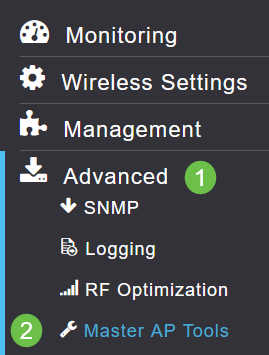
Stap 2
Klik op het tabblad Configuration Management. Klik op het vervolgkeuzemenu Richting om Upload te selecteren. Laat de overdrachtmodus op HTTP staan. Klik op Apply (Toepassen).
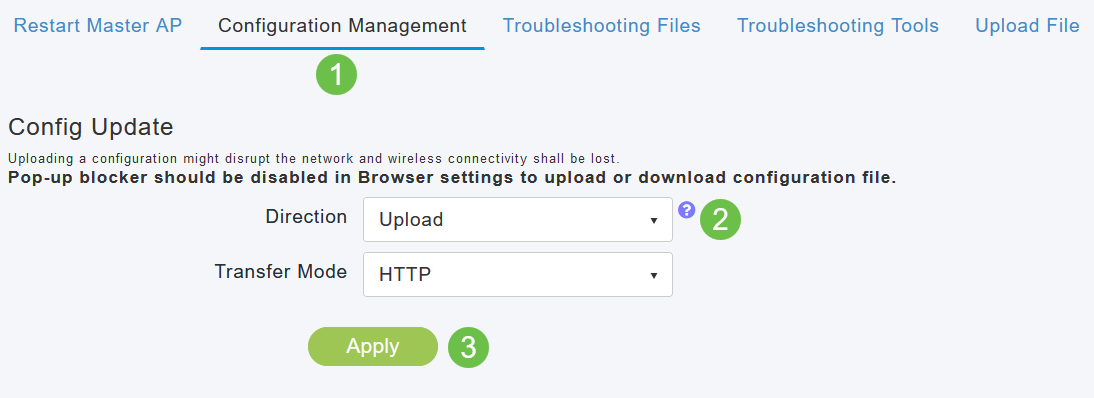
Stap 3
U ziet een pop-up waarin u wordt gevraagd om een bevestiging dat u het bestand wilt downloaden. Klik op Ja.
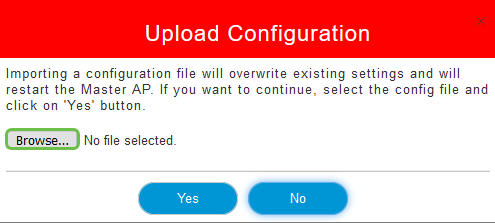
Stap 4
Navigeer naar het configuratiebestand dat u in de eerste sectie hebt gedownload. Klik op Openen.
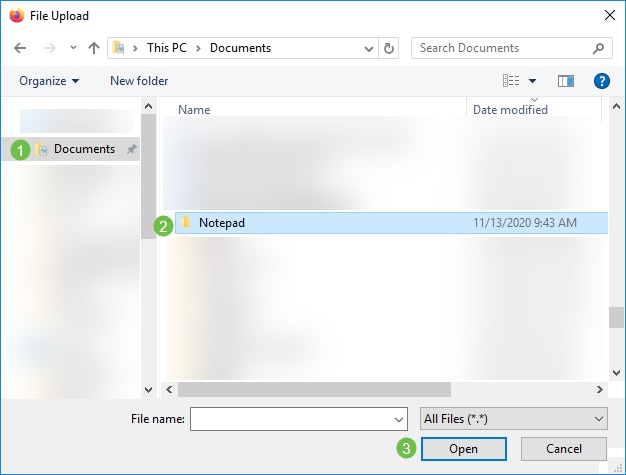
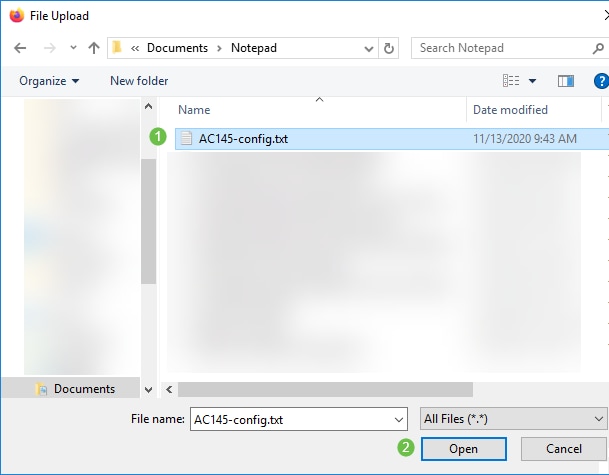
Stap 5
U ontvangt een pop-up waarin u om bevestiging vraagt met een waarschuwing dat het importeren van een configuratiebestand de bestaande instellingen zal overschrijven en het Primaire AP opnieuw zal starten. Klik op Ja.
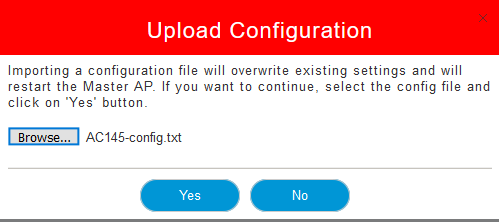
Stap 6
U ontvangt updates aan de bovenkant van het Web UI die met hieronder weergegeven wordt beginnen.

Zodra u het systeem opnieuw ziet instellen, is de configuratie geüpload en wordt de AP herstart. Wees geduldig, dit kan tot tien minuten duren.
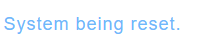
Stap 7
Nadat de herstart is voltooid, wordt u gevraagd om terug te loggen naar het primaire AP. Voer uw aanmeldingsgegevens in en klik op OK.
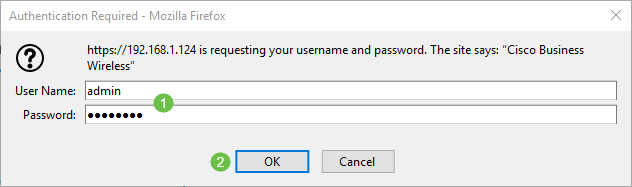
Stap 8
Klik op het pictogram Opslaan.

Stap 9
Klik op OK.
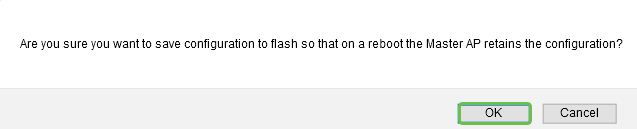
Stap 10
Klik op Ja om de configuraties op te slaan voordat u het programma opnieuw opstarten. Dit duurt tot 10 minuten.
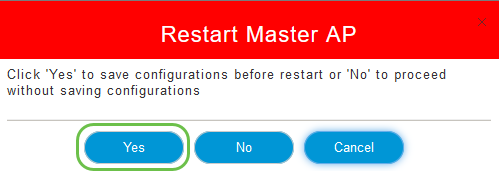
Conclusie
Nu heb je de vaardigheden om configuratiebestanden te downloaden en te uploaden. We raden u aan om regelmatig een back-up te maken van uw configuratiebestanden als beste praktijk.
Voor meer artikelen op Cisco Business Wireless-onderwerpen klikt u op een van de volgende onderwerpen:
Revisiegeschiedenis
| Revisie | Publicatiedatum | Opmerkingen |
|---|---|---|
1.0 |
10-Dec-2020 |
Eerste vrijgave |
Contact Cisco
- Een ondersteuningscase openen

- (Vereist een Cisco-servicecontract)
 Feedback
Feedback